לעתים קרובות, משתמשי מחשבים אישיים נתקלים בבעיה של הזנת סיסמה לתצורת ה- BIOS במחשבים ניידים. הסיבה לכך היא חוסר האפשרות להסיר או להחליף אותו מסיבות שונות, לרוב לא ידועות. לכן, עליכם לנהוג בזהירות יתרה.
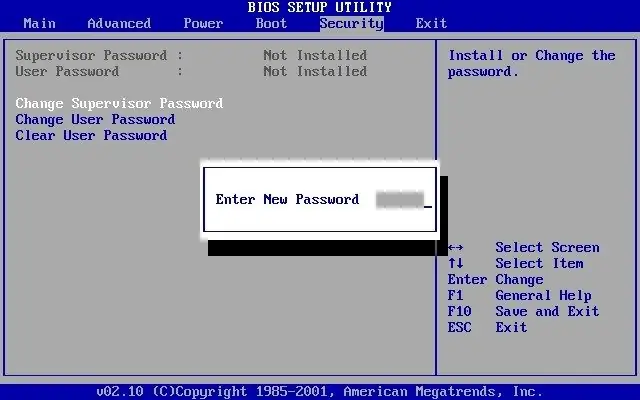
נחוץ
- - מיומנות עבודה עם BIOS;
- - מברג.
הוראות
שלב 1
אתחל מחדש את המערכת שלך. עבור אל ה- BIOS באופן המתאים לדגם וליצרן המחשב הנייד שלך. למשל, במחשבי סוני זה F2. לחץ על המקש מיד ברגע שההורדה מתחילה. אפס את כל ההגדרות לברירות המחדל שהיו לך ברכישתך. שמור את השינויים שלך.
שלב 2
אם אינך יכול לעשות זאת או שאינך זוכר את הסיסמה שלך, השתמש במברג והברג את הכיסוי האחורי של המחשב. אתר את המתג שנמצא על לוח האם של רוב המחשבים הניידים בסמוך לסוללה. אם אין כאלה, חייבים להיות שני אנשי קשר.
שלב 3
הרימו כל חפץ מתכת קטן והשתמשו בו כדי לסגור את שני המגעים הללו. במקרה זה, כל הגדרות ה- BIOS הקיימות, כולל הסיסמה, יאופסו, ותצטרך להגדיר אותן שוב.
שלב 4
יתר על כן, אם המחשב הנייד שלך מכיל מגשר מיוחד, כבה את המחשב לחלוטין ממקור החשמל והגדר את מיקום המתג, שאמור לסגור את שני המגעים. הפעל את המחשב הנייד שלך, ללא קשר לעובדה שהוא לא יאתחל.
שלב 5
הפעל שוב את המגשר והפעל את המחשב. תראה הודעה על המסך המבקשת ממך ללחוץ על מקש F1 או על מקש אחר בהתאם לדגם, לעשות זאת ולהגדיר את הגדרות ה- BIOS הראשוניות כך שהמחשב יוכל להמשיך בהליך טעינת מערכת ההפעלה.
שלב 6
אם אין לך מתג, פשוט השתמש במברג כדי להוציא סוללה קטנה, שהיא מקור הכוח של ה- BIOS, והחלף אותה תוך 10-15 דקות. במהלך תקופה זו, כל ההגדרות יאופסו אוטומטית בגלל חוסר חשמל. הפעל גם את המחשב, לחץ על מקש הכניסה ל- BIOS, הגדר שם את ההגדרות הראשוניות והמשיך לעבוד במערכת.






